Angezeigte Werte R, G, B unterhalb des Histogramms in Lightroom
Wenn wir mit der Maus über unser Foto fahren, erhalten wir unterhalb des Histogramms R,G,B-Werte und Prozente eingeblendet. Es handelt sich um die Farbe unterhalb des Mauszeigers. Für die Verständlichkeit muss ich kurz ausholen und auf RAW eingehen.
Gehen wir von der Praxis in der Bildbearbeitung aus. Wir entwickeln eine RAW-Datei (nicht wie in unserem Beispiel die JPG-Graustufenkeil-Datei). In der RAW-Datei können noch Zeichnungen im Hellen (wie auch im Dunklen) vorhanden sein. Ziehen wir den Regler für Weiß, werden nun die hellen Bereiche aus der RAW-Datei sichtbar. Dazu werden die bisher angezeigten Tonwerte zusammengestaucht. Zusammengestaucht deshalb, weil wir ja nichts im Dunkeln Bereich verlieren möchten.
Erst wenn wir bei der Aktion zu viel aus dem weißen Bereich hereinholen, der keinerlei Zeichnung mehr hat (reines Weiß), wird als Warnung der rote Bereich angezeigt.
In unserem JPG-Graustufenkeil-Beispiel werden die Balken sichtbar weniger, da diese zusammengefasst werden. Der schwarze Balken ganz links bleibt erhalten, wie auch unsere 5%-Balken rechts. Hier ist das Beispiel auf den ersten Blick irritierend, aber erhellend, wenn man darüber nachdenkt :)
Zur Kontrolle können wir mit der Maus über einen Balken fahren und erhalten unterhalb unseres Histogramms dessen Farb-/ bzw. Tonwerte angezeigt in RGB und Prozentzahlen.
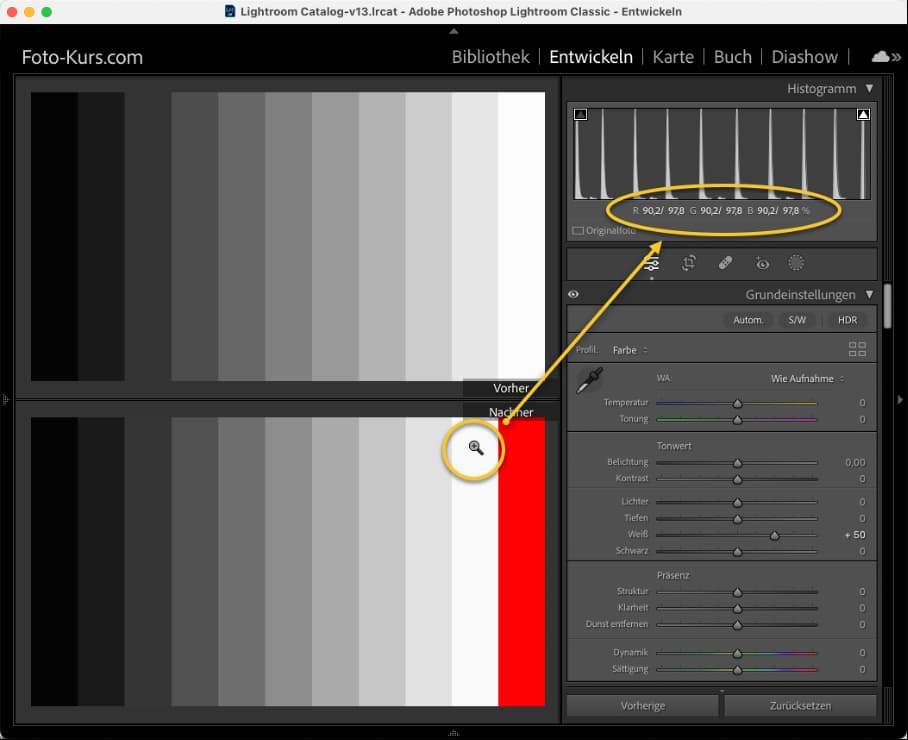
Warum Prozentwerte bei den RGB-Farbwerten angezeigt werden
Wer sich fragt, warum unterhalb vom Histogramm die Farben als Prozentwerte angezeigt werden. Lightroom arbeitet in einem 16 Bit RGB-Farbraum. Somit haben wir keine 8-Bit-Abstufungen von 0 bis 255 (2 hoch 8 = 256-Abstufungen), sondern 2 hoch 16 = 65.536 Abstufungen.
Vorteil für Weißabgleich
Besonders beim Weißabgleich (siehe entsprechendes Kapitel) sind diese Informationen interessant.
Sind alle 3 Werte identisch, liegt ein Grau-Wert vor (bzw. reines Weiß oder Schwarz). Sobald die Werte unterschiedlich sind, haben wir eine Farbe bzw. einen Farbstich.
Wir können also Bildpunkte gezielt mit der Maus kontrollieren, ob diese ohne Farbe sind oder einen Farbstich haben.
Einfach wird es über die Prozentangabe bei den RGB-Werten. Sollten keine Prozenten angezeigt werden, dann kann diese Anzeige aktiviert werden. Siehe dazu nächster Punkt mit LAB-Farbwerten.
LAB-Farbwertanzeige aktivieren
In diesem Bereich können auch die LAB-Farbwerte angezeigt werden. Dazu muss mit der rechten Maustaste auf das Histogramm geklickt werden und dort den Punkt „LAB-Farbwerte zeigen“ aktiviert werden.
